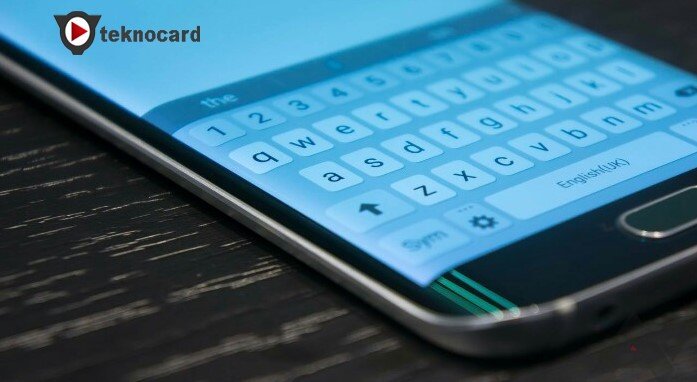
Samsung klavye ayarları nasıl yapılır? Samsung Klavye dili değiştirme, Samsung klavye boyutu değiştirme, akıllı klavye açma ve kapatma, parmak kaydırarak yazı yazma ve Samsung klavye rengi değiştirme gibi tüm klavye ayarlarını bu yazımızda sizlere anlatacağız.
Samsung akıllı telefonlarda klavyenin kullanımı oldukça kolaydır ve düzenleme yapmanıza da imkan tanır. Samsung klavye ayarları yapabilmeniz için ‘Ayarlar’ menüsüne ulaşmalısınız. Bu menü içerisindeki bazı adımları izleyerek klavyenizi özelleştirebiliyorsunuz.

Samsung Klavye Ayarlarına Ulaşmak
‘Ayarlar’ menüsü içerisinden izleyeceğiniz ol Dil ve Giriş > Samsung Klavye olacaktır. Klavyenin ayarlarına erişmeniz için bir diğer yöntem ise, klavyenin aktif hale geldiği herhangi bir uygulamayı çalıştırıp (örneğin mesajlar bölümü) klavyenin sol alt kısımda bulunan dişli çark simgesine dokunmanız olacaktır.
Samsung klavye ayarları bölümüne eriştiğiniz zaman ayarlamalarınızı yapmaya başlayabileceksiniz.
Klavye Dilini Seçme ve Akıllı Klavyeyi Aktifleştirme
Klavyelerde F veya Q dizilimine yer veriliyor. Klavyedeki dizilimi değiştirmek istiyorsanız eğer ulaştığınız ‘Klavye Ayarları’ menüsü içerisindeki ‘Diller’ kısmından Q veya F klavye olarak seçiminizi yapabilirsiniz. 3×4 klavye seçeneği tuşlu klavyedir ve kullanması genellikle zor olduğu için kullanıcılar tarafından pek tercih edilmez.
Klavyede kullanacağınız giriş dilinin ayarını da ‘Diller’ menüsü içerisinde yapabiliyorsunuz. Birçok dil desteğine yer veriliyor.
‘Öngörücü yazı’ özelliği kelimelerinizi yazarken yazının devamının tahmin edilmesine yönelik olarak çalışıyor. Bu ayarı aktive ederek kullanabilirsiniz.

Klavyenin Renginin Değiştirilmesi ve Sayı Tuşlarını Aktive Etme
Klavyenin üst kısmında sayıların görünmelerini sağlayarak klavyenizi daha pratik bir biçimde kullanabilirsiniz. Klavye ayarları içerisinde bulunan ‘Sayı Tuşları’ seçeneğini aktive ettiğiniz zaman klavyenin üst kısmında sayıları görebiliyor olacaksınız.
Klavyenizi biraz daha kişiselleştirmek istiyorsanız renklerini değiştirebilirsiniz. Klavye ayarları menüsündeki ‘Yüksek Kontrastlı Klavyeler’ kısmını aktive ederek kişisel görünümü sağlayabilirsiniz. Böylelikle arka plan ve tuşların arasındaki renk kontrastları arttırılmış ve renk de değişmiş olur.
Yazım Hatalarını Denetleyin
Bilgisayar sistemlerindeki birçok programda yazım hatalarını kolaylıkla görüntüleme imkanına sahip olabiliyorsunuz. Örneğin Microsoft Word uygulamasında yanlış yazılan kelimelerin altı kırmızı bir çizgiyle çizilir ve yanlış yazdığınız kelimeleri görerek düzeltme imkanına sahip olursunuz.
Samsung klavyenizde de yazım denetimi yapabiliyorsunuz. Bunun için ‘Yazımı Otomatik Denetle’ adlı ayarı aktive etmelisiniz. Bu özelliği aktive etmenizle birlikte yanlış yazdığınız kelimelerin altı kırmızı çizgiyle çizilecektir.